GIF atau Format Pertukaran Grafik ialah sebahagian besar internet, dengan segala-galanya daripada ulasan sukan yang berwawasan kepada meme lucu. Ia adalah format fail yang membolehkan anda menghidupkan imej sambil mengekalkan saiz fail yang kecil. Selain itu, GIF pada asasnya ialah satu siri gambar atau video tanpa bunyi yang akan bergelung selama-lamanya melainkan butang main ditekan. Walau bagaimanapun, anda mungkin tertanya-tanya apakah faktor yang perlu dipertimbangkan semasa memilih a perakam GIF. Dalam catatan panduan ini, kami akan menyemak perakam GIF hebat yang terbaik dan memberi anda idea tentang perkara yang sepatutnya ada.
Bahagian 1. Perakam GIF Terbaik untuk Menangkap GIF Animasi pada Windows dan Mac

1. Perakam Skrin AVAide
Tambahan pula, ia mempunyai ciri skrin terkunci yang unik untuk alat ini; perakam heavyweight seperti Bandicam tidak mempunyai ciri ini. Ambil tangkapan skrin dan simpan sebagai GIF tanpa menunjukkan peranti itu sendiri. Perakam Skrin AVAide ialah raja rakaman paun demi paun.
Ciri-ciri:
◆ Ia boleh menunjukkan pratonton fail GIF sebelum menyimpannya.
◆ Ia boleh merakam GIF resolusi tinggi dengan mudah.
◆ Alat rakaman menyediakan sokongan pelanggan yang baik.
◆ Ia berfungsi pada Windows dan macOS.

Cubalah Untuk Windows 7 atau lebih baru
 Muat Turun Selamat
Muat Turun Selamat
Cubalah Untuk Mac OS X 10.13 atau lebih baru
 Muat Turun Selamat
Muat Turun Selamat- Kebaikan
- Video yang dirakam boleh disimpan sebagai GIF.
- Tiada tera air hadir.
- Ia boleh merakam video dengan hanya beberapa klik tetikus.
- Keburukan
- Ia adalah perlu untuk memuat turun alat.
2. VClip
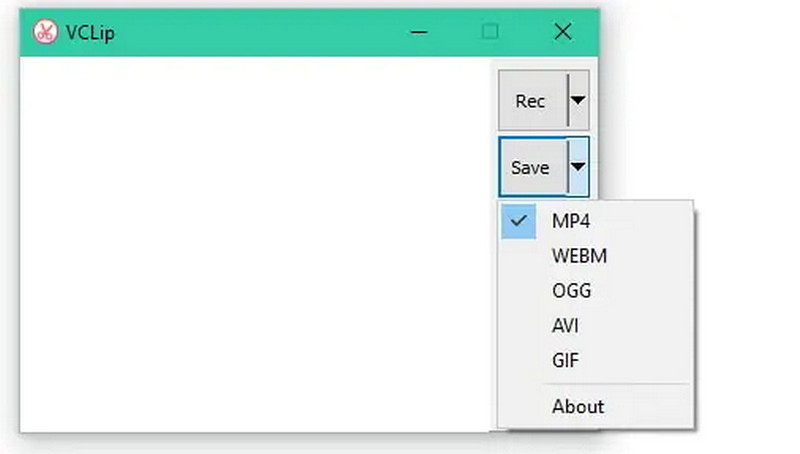
Program perakam GIF ini membolehkan anda menangkap fail GIF animasi tetapi tidak banyak lagi. Penggunanya boleh merakam GIF yang merangkumi keseluruhan skrin atau hanya sebahagian daripadanya. Aplikasi berasaskan Windows membolehkan anda menukar kadar bingkai dan format output. VClip boleh menjana fail MP4, AVI, OGG atau WebM dan fail GIF, dan ia boleh menangkap video pada 30 bingkai sesaat.
- Kebaikan
- Mudah untuk dilaksanakan.
- Ia serasi dengan sebahagian besar penyemak imbas.
- Keburukan
- Ia menampan ke dalam apa sahaja ram yang anda ada.
- Ia kadang-kadang ranap.
3. ScreenToGif
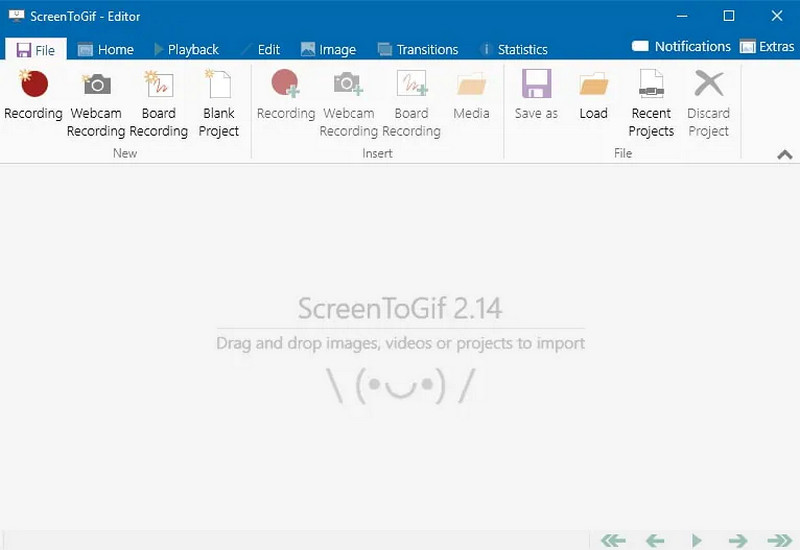
Perakam GIF ini menawarkan beberapa kaedah untuk menangkap skrin. Anda boleh menggunakan aplikasi ini untuk merakam video, mengambil tangkapan skrin dan membuat fail GIF animasi. Antara muka adalah mudah, tetapi ia mempunyai beberapa sentuhan menarik yang membezakannya daripada persaingan. Apabila anda mengklik butang rekod, tetingkap dengan bahagian tengah lutsinar menunjukkan tempat anda akan membuat penggambaran. Tambahan pula, ini menggabungkan ketepatan titik piksel yang terdapat dalam perakam skrin lain dengan bingkai yang jauh lebih jelas daripada sempadan bertitik satu piksel.
- Kebaikan
- Ia mudah digunakan.
- Ia termasuk editor terbina dalam.
- Ia adalah perakam GIF percuma sepenuhnya.
- Keburukan
- Ia tidak memaparkan pilihan menu.
4. Rakam
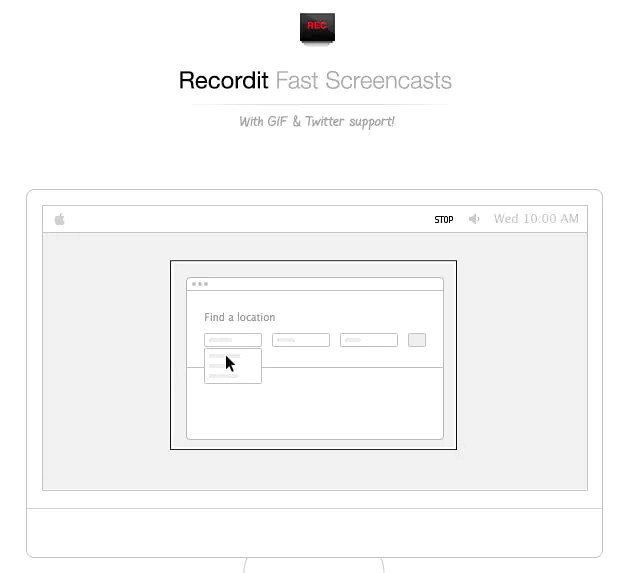
Program ini ialah alat penyiaran skrin berasaskan GIF dengan klien desktop untuk Windows dan Mac. Pengguna boleh merakam skrin desktop mereka sehingga lima minit. Alat ini membolehkan anda merakam segala-galanya pada skrin anda sebagai video berkualiti tinggi. Ia termasuk semua yang anda perlukan untuk membuat demonstrasi produk yang kelihatan profesional bagi aplikasi perisian, menangkap helah permainan yang menakjubkan, merekodkan video dalam talian, ppt dan tayangan slaid imej anda, mencipta tutorial yang jelas, simulator iPhone, dsb.
- Kebaikan
- Untuk set ciri terhadnya, ia mudah digunakan.
- Apabila anda selesai merakam, ia secara automatik menyimpan video anda ke pelayannya.
- Ia membolehkan perkongsian skrin.
- Keburukan
- Ia tidak boleh mudah digunakan pada masa-masa tertentu.
- Ciri adalah terhad.
5. Giphy
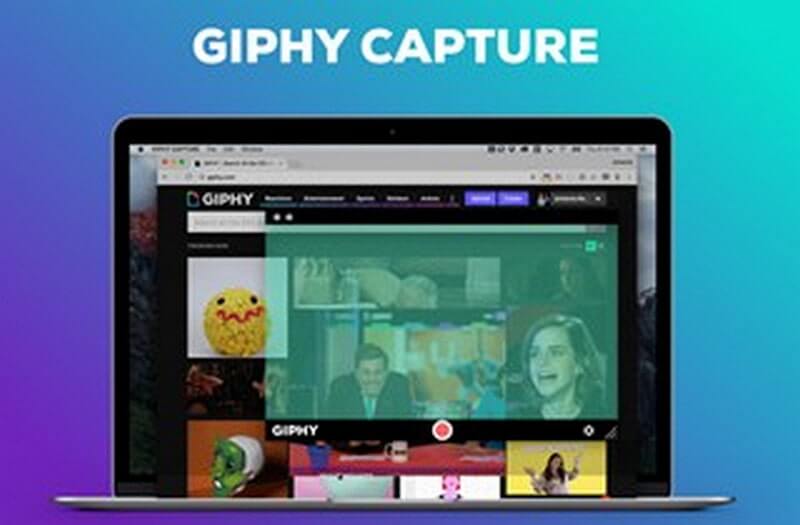
Giphy ialah alat perakam GIF yang membolehkan anda menangkap skrin peranti anda dan menyimpannya sebagai fail GIF. Alat ini memberikan anda banyak GIF yang lucu. Anda juga boleh menambah kapsyen dan menukar saiz eksport fail GIF anda. Dengan beberapa klik, anda boleh berkongsi fail GIF anda dengan Giphy dengan mudah.
- Kebaikan
- Ia mempunyai antara muka yang mesra pengguna.
- Ia mudah untuk menukar kadar bingkai.
- Anda boleh melihat pratonton fail GIF sebelum menyimpannya.
- Keburukan
- Ia kadang-kadang gagal.
- Bar carian tidak tepat.
6. Perakam Skrin GIF
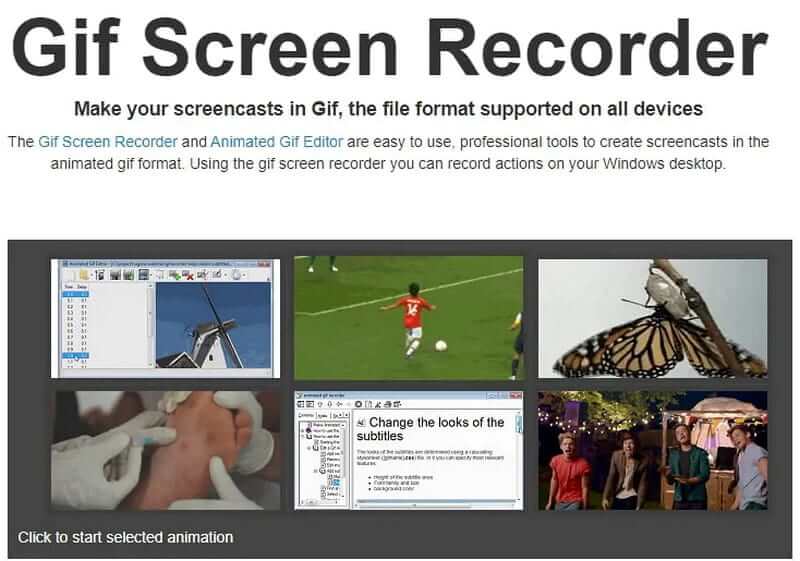
Jika anda mahukan perakam skrin yang berkuasa dengan alat penyiaran skrin yang mudah, perisian ini adalah pilihan yang tepat. GIF boleh dibuat dan digunakan dengan mudah dalam persembahan PowerPoint, blog dan tapak web atau dihantar melalui e-mel. Tambahan pula, program ini ialah alat perakam GIF sumber terbuka yang membolehkan anda menangkap skrin anda dengan mudah.
- Kebaikan
- Ia membolehkan anda memasukkan teks dalam rakaman video GIF anda.
- Anda boleh menukar saiz skrin dan kekunci pintasan.
- Keburukan
- Spesifikasi adalah terhad.
- Tiada alat pengeditan tersedia.
7. Cloudapp
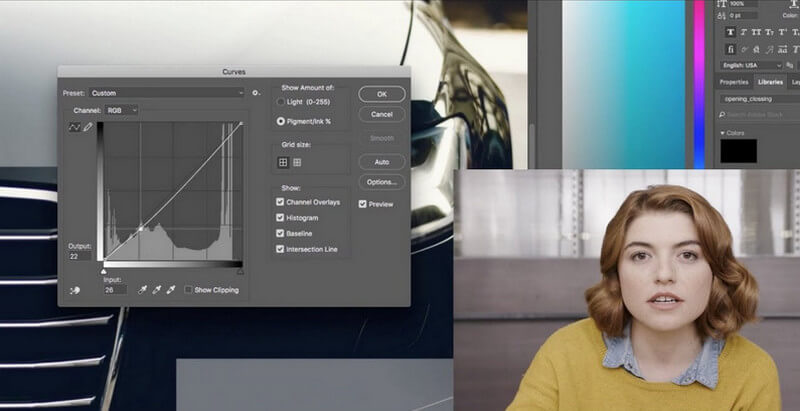
Perakam GIF ini boleh menangkap skrin anda dengan cepat dan menyimpannya sebagai GIF. Program ini membolehkan anda berkongsi fail GIF anda dengan pasukan anda serta menangkap dan menyimpannya ke awan. Tambahan pula, ia membolehkan anda menjimatkan masa semasa mengedit tangkapan GIF anda.
- Kebaikan
- Anda boleh memulihkan semua GIF anda daripada pelayan.
- Ia menawarkan perkhidmatan pelanggan yang sangat baik.
- Ia membolehkan anda merakam dengan mudah.
- Keburukan
- Antara muka pengguna sukar digunakan.
8. ShareX
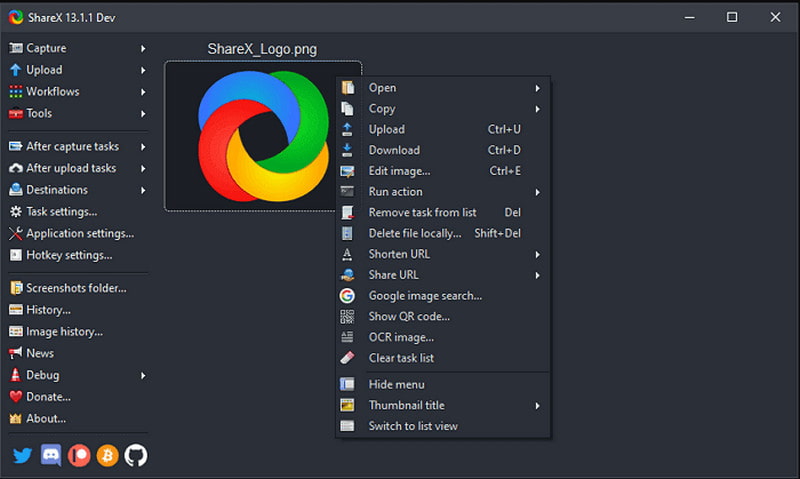
Perisian perakam skrin ini mampu menghasilkan GIF dan fail video. Perisian sumber terbuka ini termasuk banyak ciri rakaman skrin. Ia juga mempunyai ciri penyuntingan foto tetapi tiada pilihan penyuntingan video, jadi anda mesti menggunakan program lain untuk menukar GIF yang anda buat dengan aplikasi ini.
- Kebaikan
- Video boleh disimpan sebagai GIF.
- Antara muka pengguna mudah digunakan.
- Keburukan
- Ia tidak membenarkan anda menukar kadar bingkai.
- Ada kalanya, kualiti audio tidak stabil.
9. Gyazo
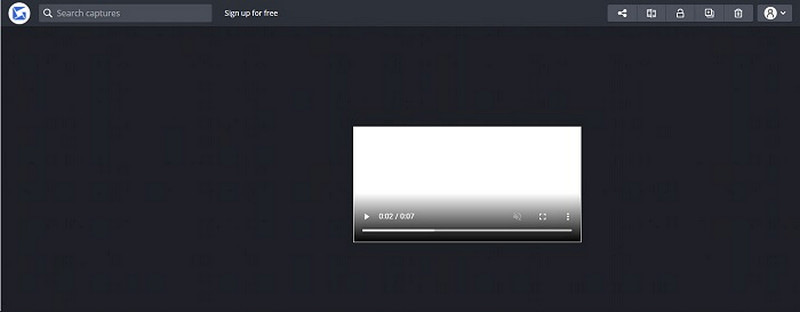
Anda boleh menggunakan alat perakam skrin ini untuk merakam skrin komputer anda untuk mencipta GIF. Aplikasi perakam GIF ini boleh mendapatkan tayangan semula HD dan menangkap animasi dan aksi dalam masa yang singkat. Tambahan pula, pilihan untuk menangkap GIF adalah hebat dan menyeronokkan untuk digunakan. Sungguh mengagumkan kerana dapat memulakan pengumpulan dan menyimpan semua rekod yang anda kumpulkan.
- Kebaikan
- Ia tidak memerlukan akses root.
- GIF boleh dikongsi dengan mudah.
- Keburukan
- Pilihan adalah terhad.
10. Fraps
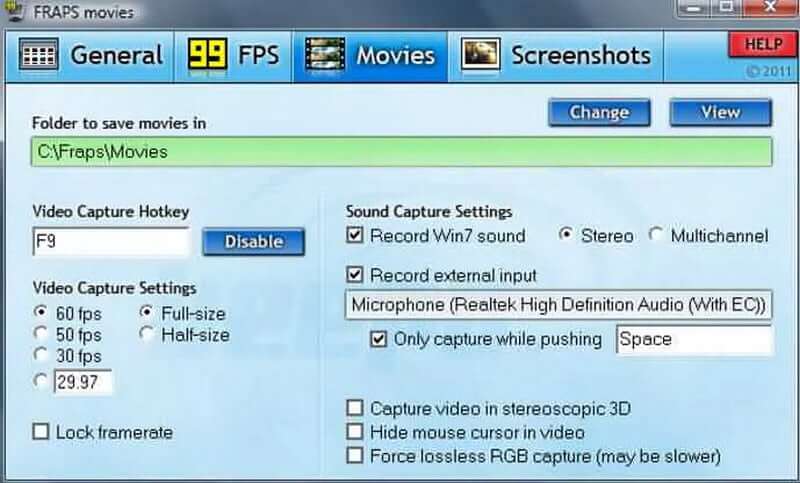
Perakam skrin ini tidak menyokong fail GIF, jadi anda hanya boleh menggunakannya untuk mencipta fail MP4 atau AVI yang boleh anda tukar kepada format GIF. Tambahan pula, versi mudah diakses utiliti rakaman skrin ini hanya boleh merakam video 30 saat, mengehadkan pilihan penyiaran skrin anda sambil menjadikannya alat yang sangat baik untuk mencipta video pendek yang boleh ditukar dengan mudah kepada GIF.
- Kebaikan
- Ia boleh digunakan untuk menanda aras atau memaparkan kadar bingkai.
- Antara muka pengguna yang mudah.
- Keburukan
- Masa yang diperuntukkan untuk rakaman adalah terhad.
- Antara muka pengguna boleh menggunakan sedikit peningkatan.
Bahagian 2. Soalan Lazim tentang Perakam GIF
Adakah mungkin untuk GIF mempunyai bunyi?
Gif ialah format imej mudah yang tidak dan tidak akan menyokong bunyi. Anda perlu membuat video jika anda ingin membuat animasi dengan bunyi.
Adakah setiap GIF dianimasikan?
FaceTime tidak memberitahu orang lain jika anda merakam panggilan menggunakan perakam skrin terbina dalam. Saya mengetahui hanya satu apl yang akan memaklumkan pihak lain bahawa anda telah merakam tangkapan skrin atau merakamnya.
Apakah faedah GIF?
Terdapat beberapa kelebihan menggunakan format GIF, termasuk Imej Pilihan. Untuk imej dengan kawasan besar warna pepejal, seperti logo, teks sebagai grafik dan kartun, GIF ialah format fail pilihan. Format fail GIF hanya menyokong imej 8-bit dengan kedalaman warna maksimum 256.
Adakah GIF lebih berkesan daripada perkataan?
Imej lebih berkuasa daripada perkataan. Sebaliknya, GIF adalah lebih besar daripada imej dan lebih mudah dihadam daripada video kerana sifatnya yang bergerak pantas. Itu jawapan yang pantas.
Apakah resolusi GIF yang sesuai?
Resolusi video sumber hendaklah sekurang-kurangnya 720p, tetapi kami mengesyorkan mengekalkannya pada 480p. Ingat bahawa media terutamanya akan dipaparkan pada skrin kecil atau dalam tetingkap pemesejan yang lebih kecil.
Untuk membuat kesimpulan, mencari perakam GIF terbaik adalah sukar kerana terdapat banyak alat untuk dipilih. Walau bagaimanapun, katakan anda mahukan perisian yang ringkas dan mudah digunakan yang sudah pasti akan menyedarkan anda. Kalau macam itu, Perakam Skrin AVAide ialah salah satu pilihan terbaik untuk perakam GIF. Anda patut mencubanya sekarang!
Tangkap aktiviti skrin dengan audio, mesyuarat dalam talian, video permainan, muzik, kamera web, dsb.
Semakan Perakam Video & Audio
- Semakan Perakam Skrin AirShou
- Perakam Skrin Sumber Terbuka Terbaik
- Semakan Perakam Skrin Tindakan
- Perakam Skrin Percuma Terbaik
- Perakam Skrin Terbaik untuk Chrome
- Perakam GIF Terbaik
- Perakam Webcam Terbaik
- Perakam Skrin Terbaik untuk Windows
- Perakam Skrin Terbaik untuk Android
- Semakan Tangkapan Audio Chrome
- Perisian Rakaman Audio Terbaik
- Perakam Suara Terbaik untuk Android
- 8 Perakam Skrin Dalam Talian Terbaik Tahun Ini
- 7 Perakam Skrin Percuma Cemerlang tanpa Tera Air
- Senarai 8 Perakam Desktop Terbaik Tahun Ini
- 12 Pilihan Hangat Perakam Skrin untuk Mac [Dalam Talian & Luar Talian]
- 8 Perakam Permainan Terbaik untuk Digunakan pada Windows dan Mac
- 10 Perakam MP3 Paling Terunggul pada Windows dan Mac
- 5 Apl Rakaman Panggilan Terbaik untuk Penggunaan Android Worth
- 6 Apl Perakam Suara Terbaik untuk iPhone & Android




